当前位置:首页 > 帮助中心 > 大白菜装机教程图解,大白菜装机教程详细步骤介绍
大白菜装机教程图解,大白菜装机教程详细步骤介绍
日期:2022-08-17 | 时间:15:16
怎么了,现在还觉得电脑安装系统很困难?对此,小编只想说,那是因为你不知道还是u盘启动盘这个神奇且实用的工具。U盘启动盘,包含了winpe系统和众多电脑工具,可以让出现问题的电脑从U盘启动,进而修复或者重装系统。而重装系统的操作也很简单,即使是电脑小白也可以轻松学会怎么去操作。所以,下面就来看看大白菜装机教程详细步骤介绍吧!
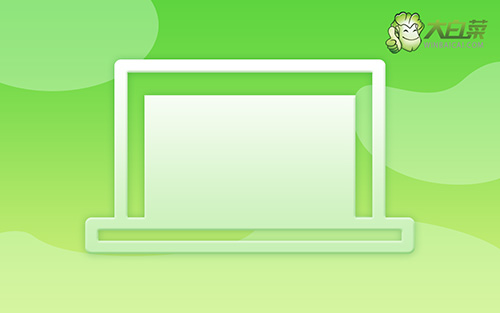
大白菜装机教程图解
一、制作大白菜u盘启动盘
1、下载大白菜U盘启动盘制作工具,设置USB—HDD模式以及NTFS格式,点击一键制作成U盘启动盘。

2、确认装系统电脑型号,查询对应U盘启动快捷键。
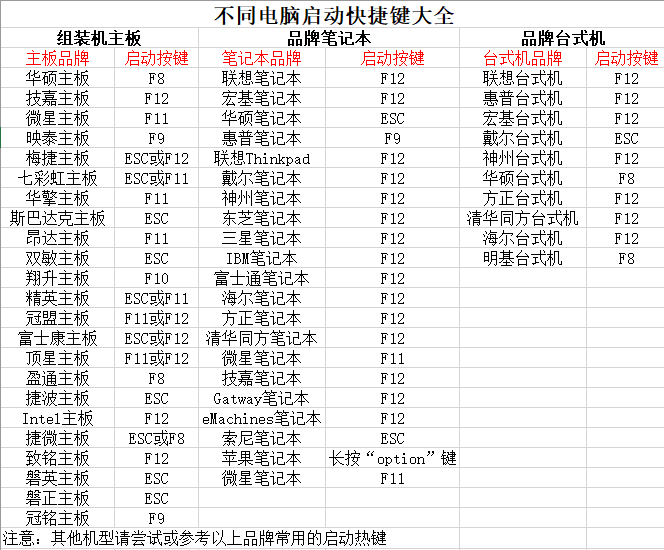
3、下载系统保存u盘启动盘里。
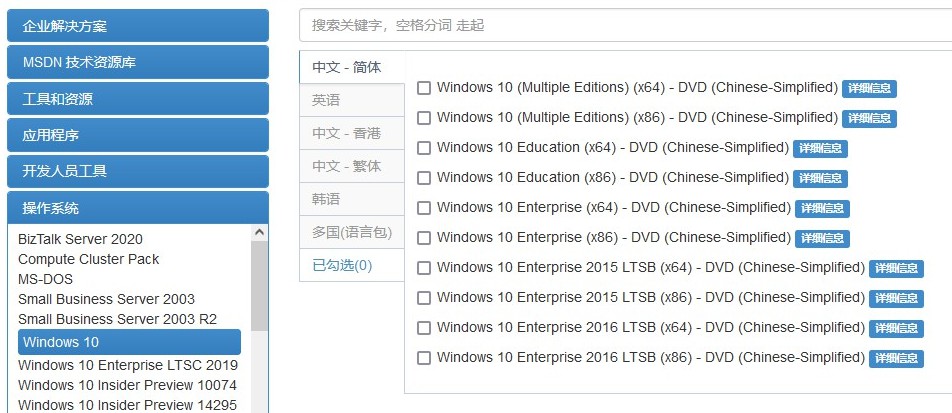
二、设置大白菜u盘启动
1、将大白菜U盘启动盘接入电脑,重启,快速按下启动快捷键进入优先启动项设置页面,设置U盘启动。
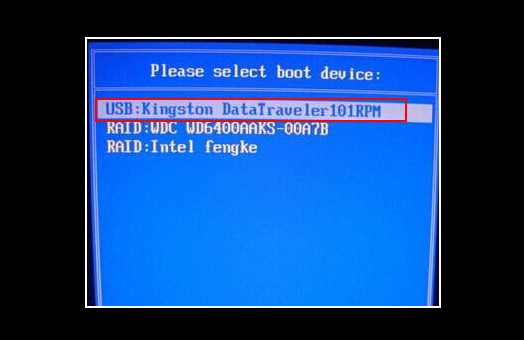
2、进入大白菜主菜单后,选择【1】win10X64PE(2G以上内存),回车进入winpe桌面。
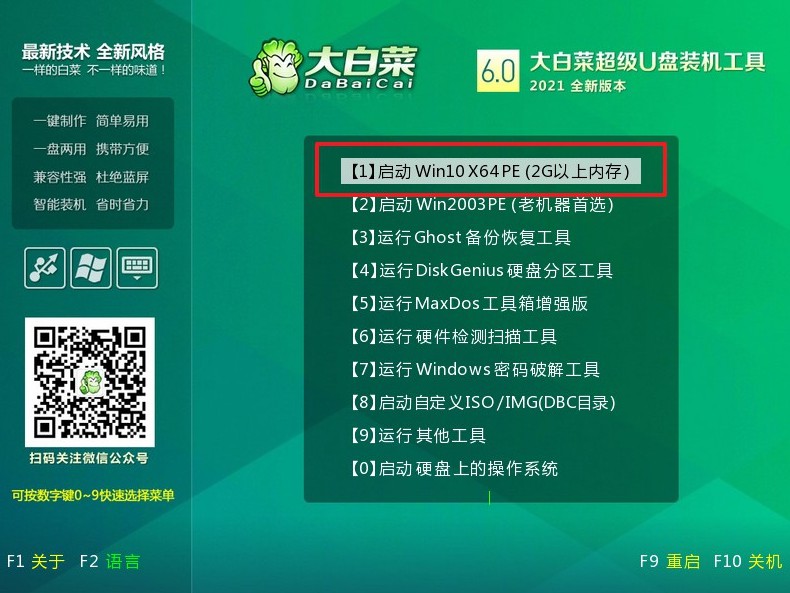
三、大白菜u盘重装系统
1、在大白菜装机工具中,选“安装系统”,找到win10系统镜像,选安装位置,点击“执行”进入系统重装。
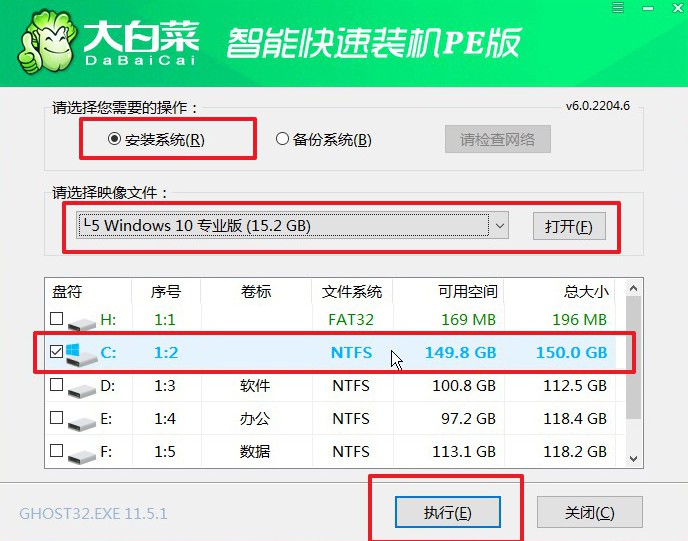
2、大白菜一键还原窗口出现后,无需其他操作,直接点“是”进入下一步。
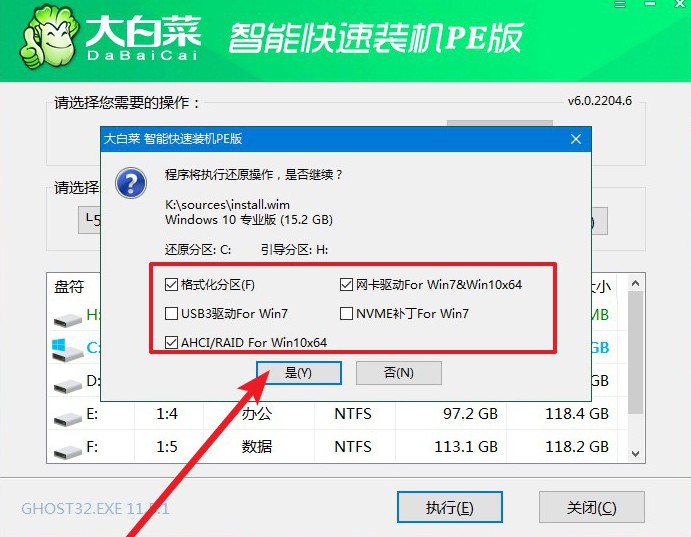
3、电脑会先进入重启状态,将U盘拔出后,无需操作,期间可能会出现一些其他程序画面,无需理会,直至win10重装系统完成。
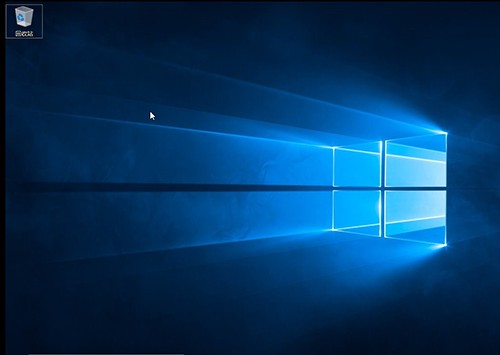
所以,现在你学会大白菜装机了吗?在面对电脑问题的时候,我们可以先设置电脑从u盘启动,里面有很多工具,你可以就当前的情况进行检测修复。比如说你怀疑是硬盘坏道,那就去检测修复,如果实在无法解决的话,就可以选择使用u盘启动盘来安装系统了。

